SSHは、安全なリモートログインを可能にするもので、安全性の確保されていないネットワーク上であってもセキュアなプロトコルの使用が可能になります。SSH接続は、すべてのWordPress専用マネージドホスティングプランでご利用いただけます。SSH接続を使用すると、まるでサーバーを直接操作しているかのようにコマンドプロンプトを利用し、一般的なシスアド関連作業やコマンドを実行することができます。また、Git、Composer、WP-CLIなどのその他のツールを使用することも可能です。エンタープライズプランでは、npmなどのツールもご利用いただけます。WordPressサイトでのSSH接続のご利用方法については、以下の手順に従ってください。
こちらの作業は、SSHに関連する操作に慣れているお客様のみご利用ください。SSH接続でコマンドの操作に失敗すると、ウェブサイト全体が破損してしまう恐れがあります。不安な場合は、開発者に作業を依頼するか、弊社カスタマーサポートまでご相談ください。
SSH接続のログイン情報
SSH接続を利用するには、次の情報が必要です。
- ホスト/サーバーアドレス(IPアドレス)
- ユーザー名(メールアドレスではなく、SFTPユーザー名)
- パスワード
- ポート(弊社ではセキュリティを重視し、各サイトで個別のポート番号を使用しています)
これらの情報は、MyKinstaの各サイトの「情報」画面にある「SFTP/SSH」セクションで確認できます。
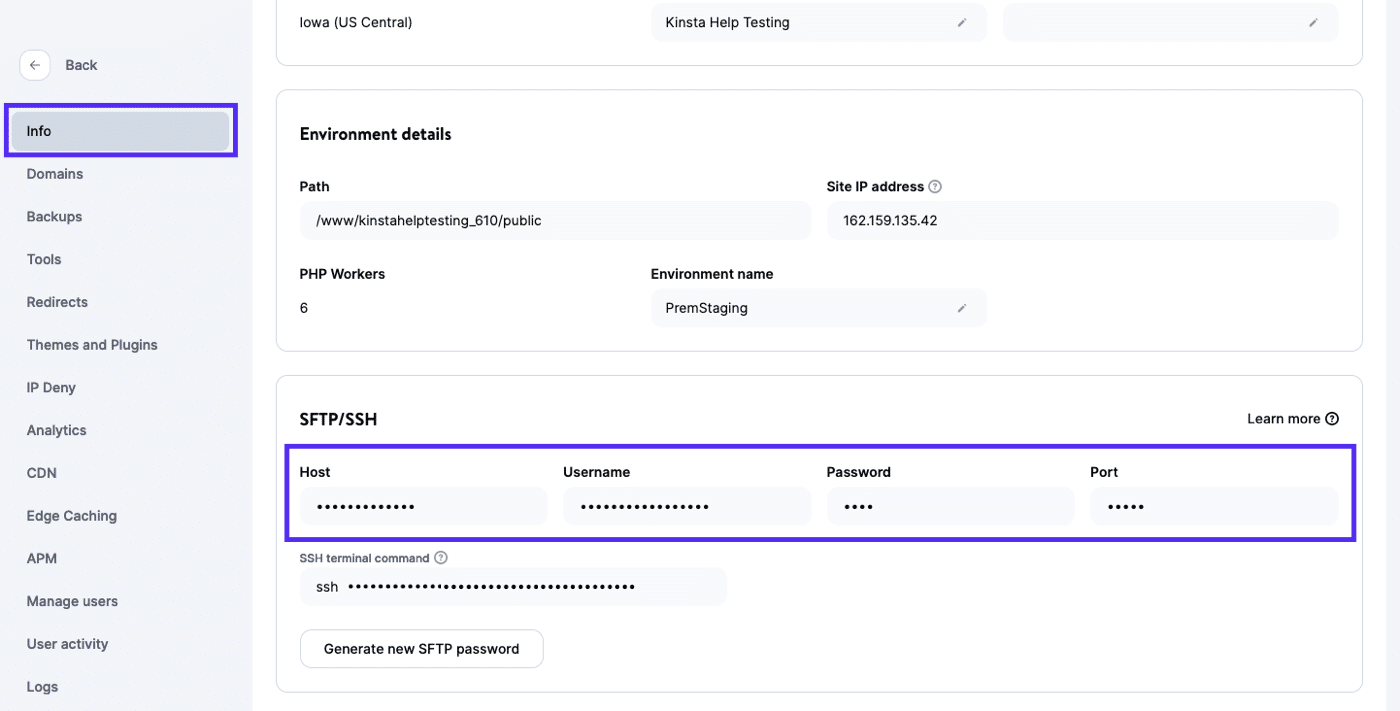
ユーザー名とパスワードを使用してSSHに接続する
SSH接続を使用する最も簡単な方法は、ユーザー名とパスワードを使用することです。手順はオペレーティングシステムによって異なります。
Windowsでユーザー名とパスワードを使ってSSHに接続する
Windowsの場合は、SSH接続にターミナルクライアントが必要です。
ステップ1
無料のPuTTYクライアントをダウンロードします。.msiインストーラーには、PuTTYgenも含まれています(SSH鍵を使用して接続する場合に必要です)。
ステップ2
PuTTYを起動し、ホストIPアドレス(「情報」画面「SFTP/SSH」セクションの「ホスト」)と固有のポート番号を入力します。その後、「Open」をクリックしてください。

ステップ3
初めて接続する場合は、rsa2鍵のプロンプトが表示されます。今後ホストを信頼するには、先に進んで「Yes」をクリックします。
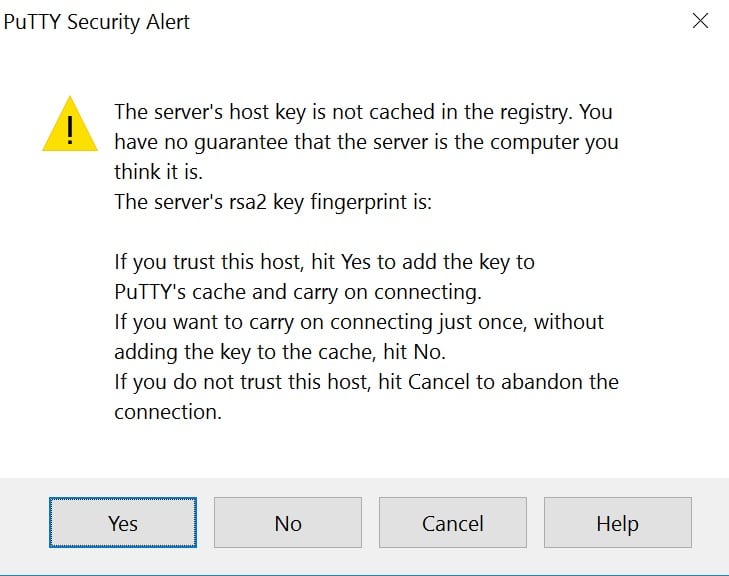
ステップ4
ターミナル画面で、MyKinstaで確認したユーザー名を入力し、Enter/returnキーを押します。
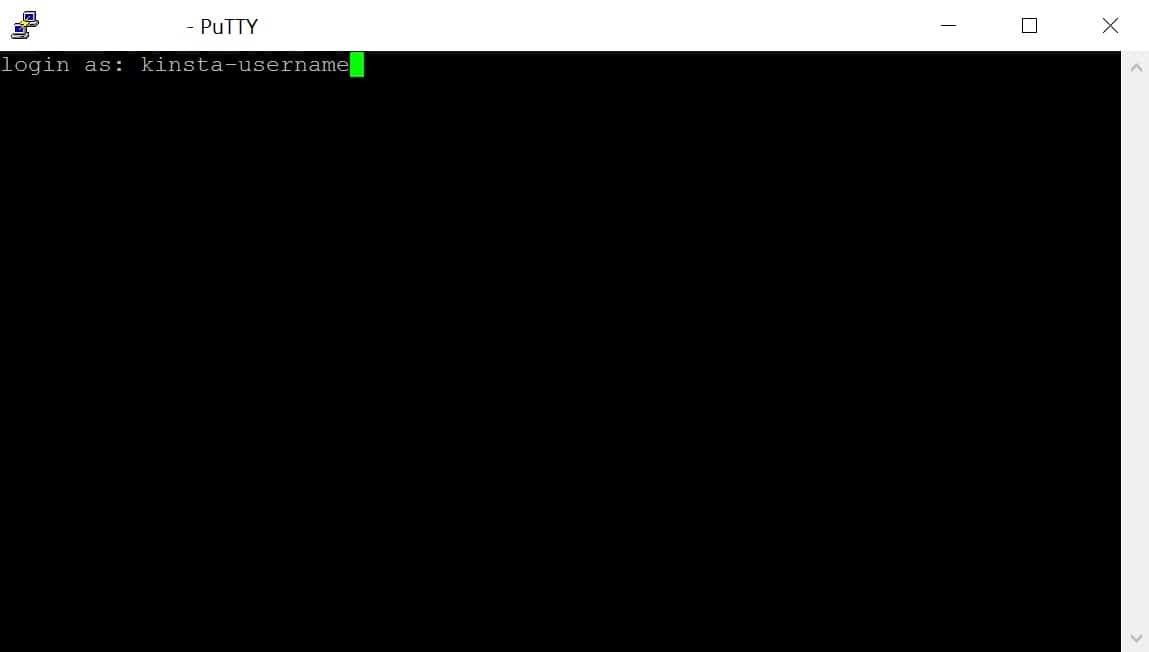
ステップ5
パスワードの再入力が求められます。入力後、再度Enter/returnキーを押します。
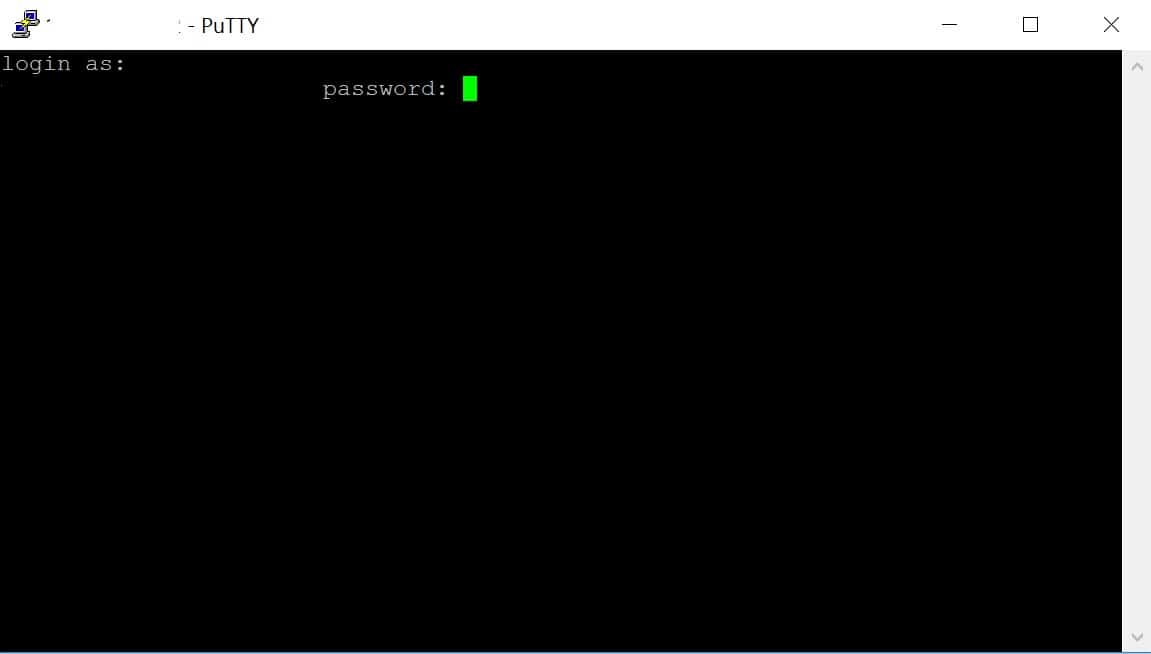
これで、SSH経由でWordPressサイトに接続されます。
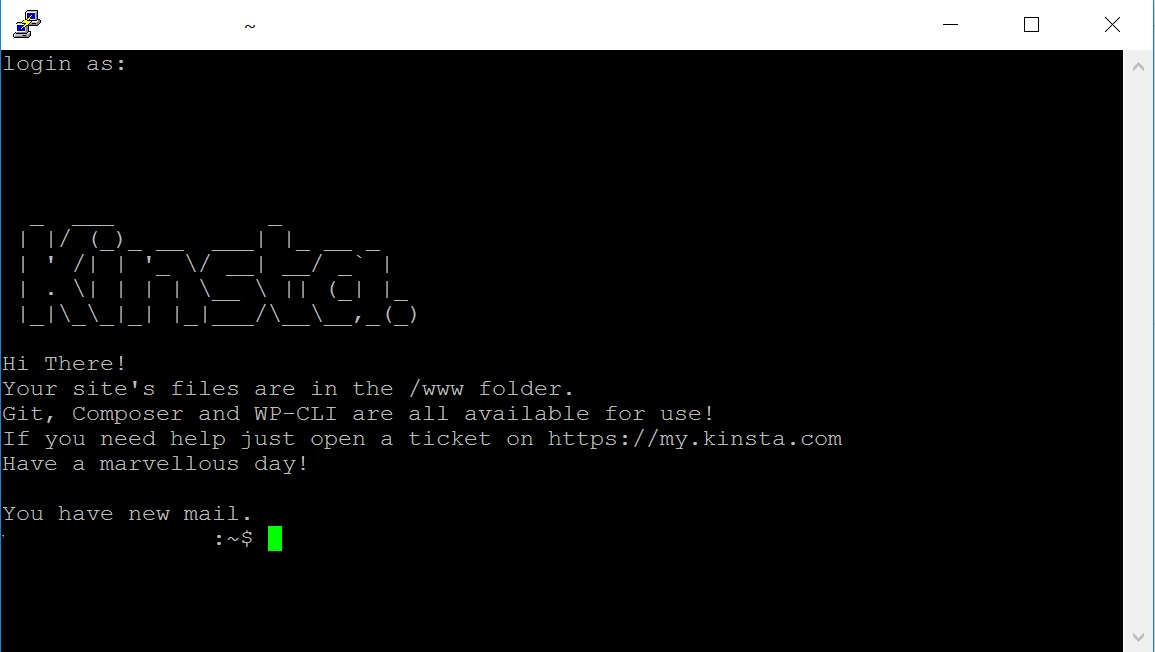
lsやcdなどのコマンドを実行して、アイテムの一覧を表示したり、サイトのディレクトリ内を移動したりできます。また、WP-CLIもすべてのサイトにデフォルトでインストールされています。
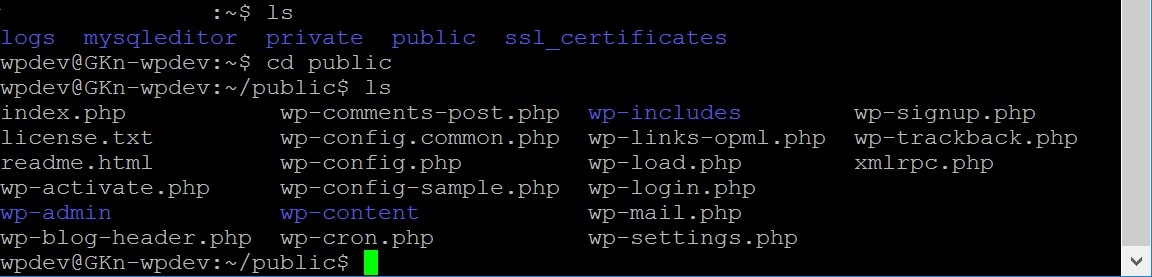
MacまたはLinuxでユーザー名とパスワードを使ってSSHに接続する
MacやLinuxの場合は、オペレーティングシステム(OS)にすでにターミナルが組み込まれているため、手順はシンプルです。
ステップ1
「アプリケーション」>「ユーティリティ」に移動し、「ターミナル」をダブルクリックします。
ステップ2
次のコマンドを実行します(MyKinstaから直接コピー&ペースト可能です)。
ssh username@hostip -p portnumber
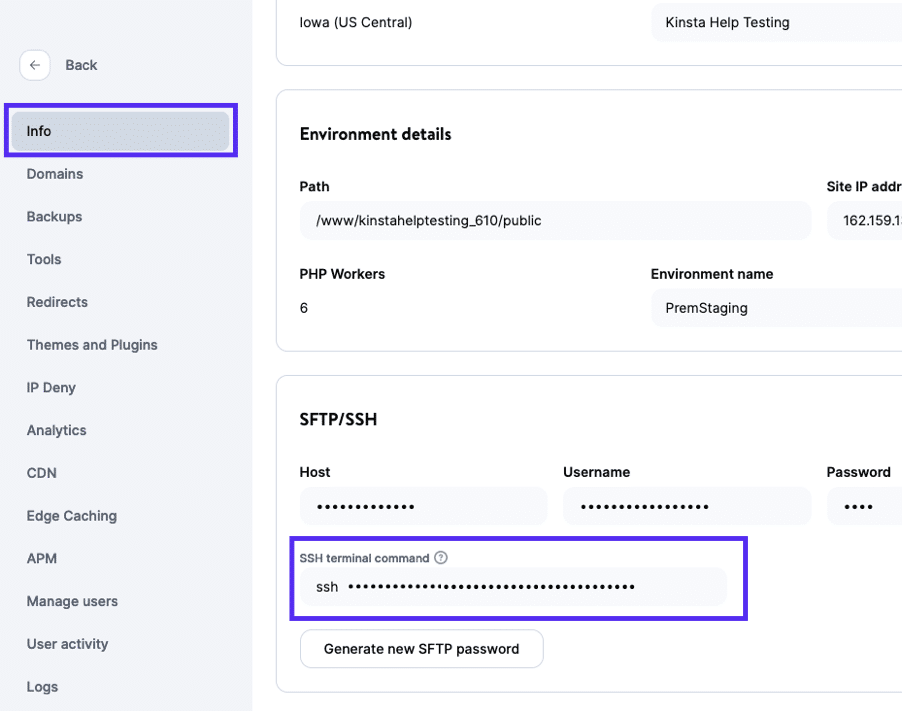
SSH鍵を使用してSSHに接続する
SSHに接続するもう1つの方法は、SSH鍵のペアを生成することです。SSH鍵は、SSH鍵を使用することにより、サーバーへの接続がより安全になり、パスワードが不要になります。また、パスフレーズを任意で追加し、ログインの安全性をさらに高めることもできます。
WindowsでSSH鍵のペアを生成する
ステップ1
PuTTYgenを起動します。まだダウンロードしていない場合は、こちらからダウンロードしてください。
ステップ2
ほとんどの構成では、デフォルトのパラメータのままで問題ありません。「Generate」をクリックします。
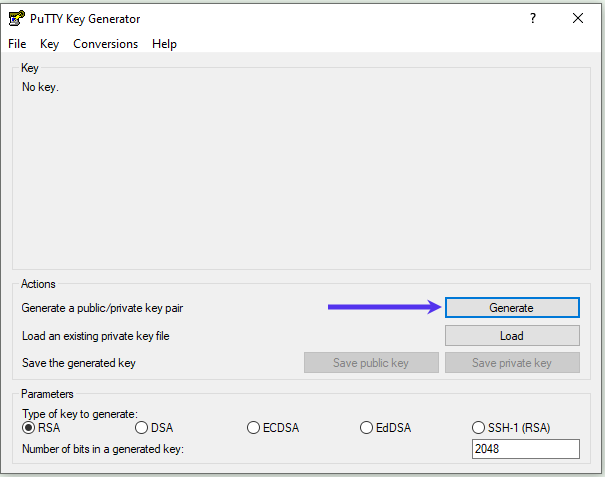
ステップ 3
マウスを動かし、無作為な要素を付加します。

ステップ 4
公開鍵(.txt)と秘密鍵(.ppk)の両方を保存します。重要)秘密鍵は安全に保管し、誰とも共有しないでください。
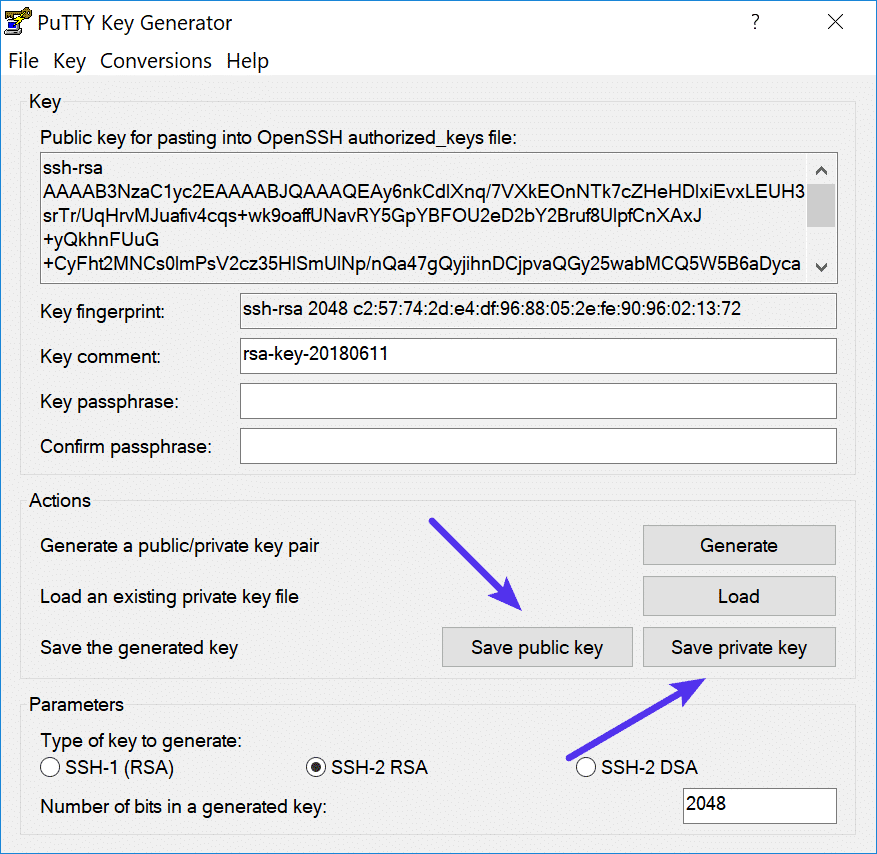
ステップ 5
PuTTYウィンドウは開いたまま、下記の「MyKinstaに公開鍵を追加する方法」に進んでください。
MAC/LinuxでSSH鍵のペアを生成する
ステップ1
「アプリケーション」>「ユーティリティ」>「ターミナル」を起動します。
ステップ2
次のコマンドを使用して、鍵を生成します。
ssh-keygen -t rsa
ステップ3
公開鍵を保存する場所の指定が求められます。空白のままにすると、以下に保存されます。
/home/youruser/.ssh/id_rsa
公開鍵(.PUB)も同じ場所に保存されます。
/home/youruser/.ssh/id_rsa.pub
ステップ4
パスフレーズの選択が求められます。パスフレーズが必要なければ、空欄のままで問題ありません。
MyKinstaでSSH鍵を追加する
SSH鍵を取得したら、MyKinstaに公開鍵をアップロードします。
ステップ1
画面右上のユーザー名をクリックし、「ユーザー設定」をクリックします。

ステップ2
「マイアカウント」画面をスクロールし、「SSH鍵を追加」をクリックします。
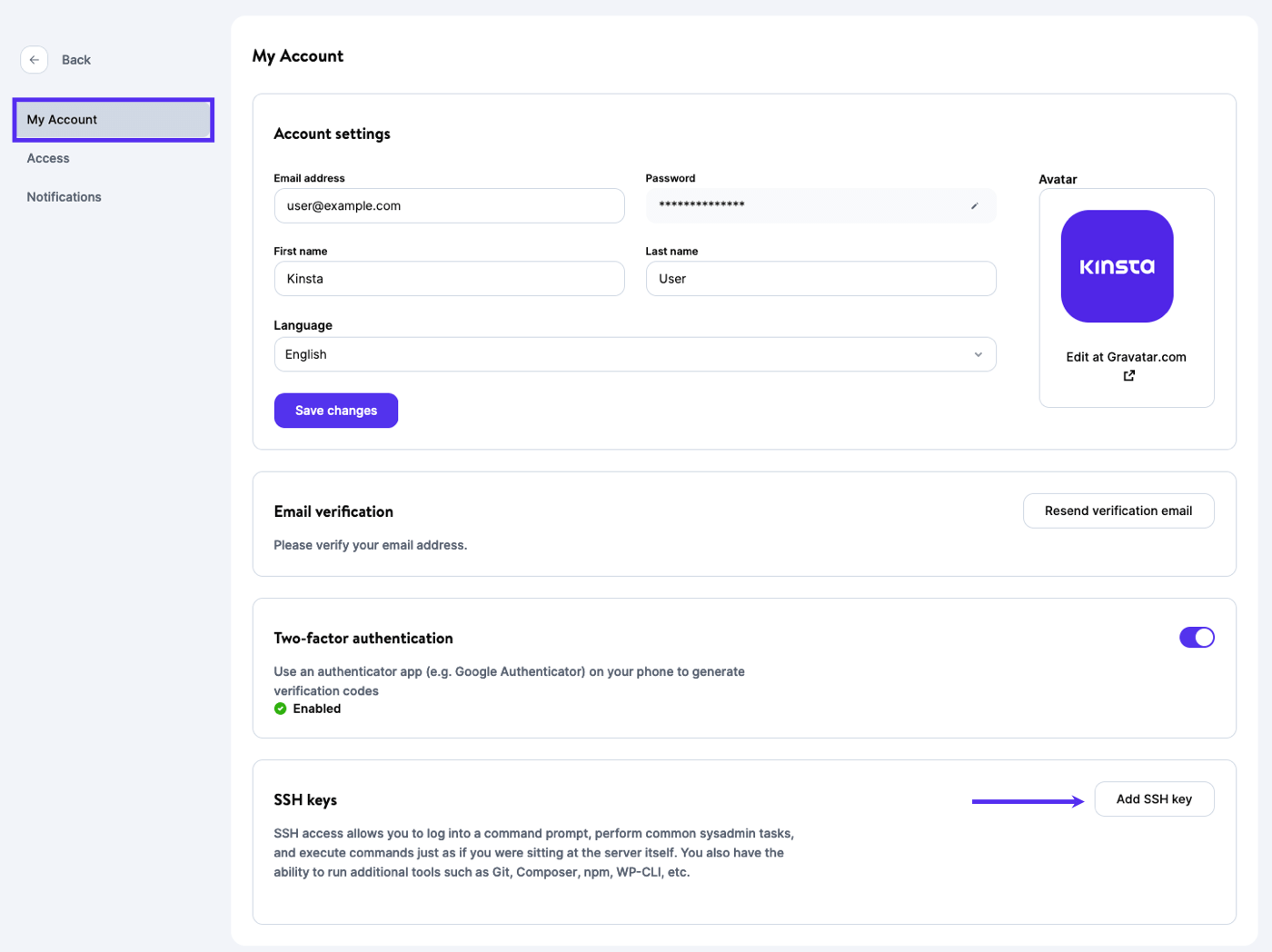
ステップ3
ラベルを入力し、「SSH鍵」に公開鍵を貼り付けます。
- Windowsをお使いの場合は、PuTTYgenから公開鍵を直接コピーして貼り付けます。
- Mac/Linuxをお使いの場合は、ターミナルで
pbcopy < ~/.ssh/id_rsa.pubを実行すると、公開鍵をクリップボードにコピーできます。
公開鍵を貼り付けると、鍵が有効であることを示すメッセージ(valid rsa key)が緑色で表示されます。次に「OK」をクリックします。
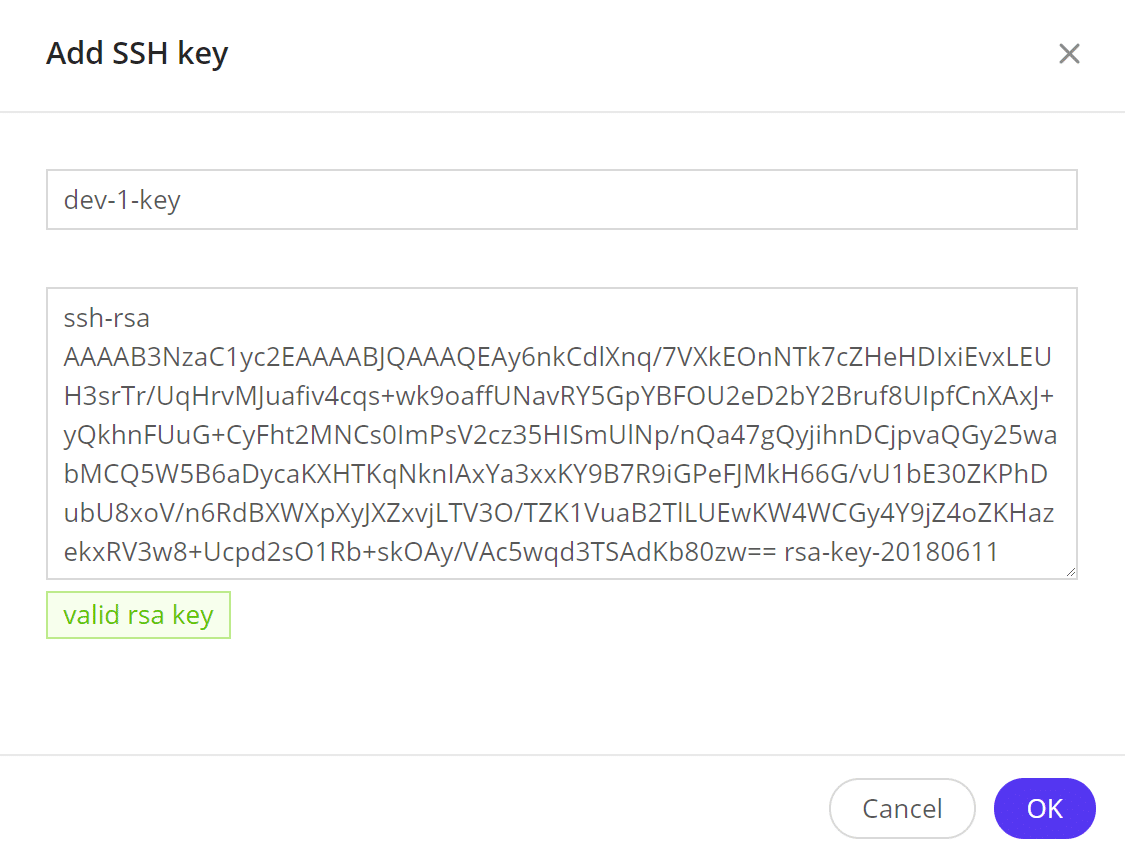
SSH鍵を使用してWindowsでSSHに接続する
ステップ1
PuTTYを起動し、ホストIPアドレス(「情報」画面「SFTP/SSH」セクションの「ホスト」)と固有のポート番号を入力します。

ステップ2
「Connection」>「Data」で「Auto-login username」フィールドにMyKinstaのユーザー名を入力します。
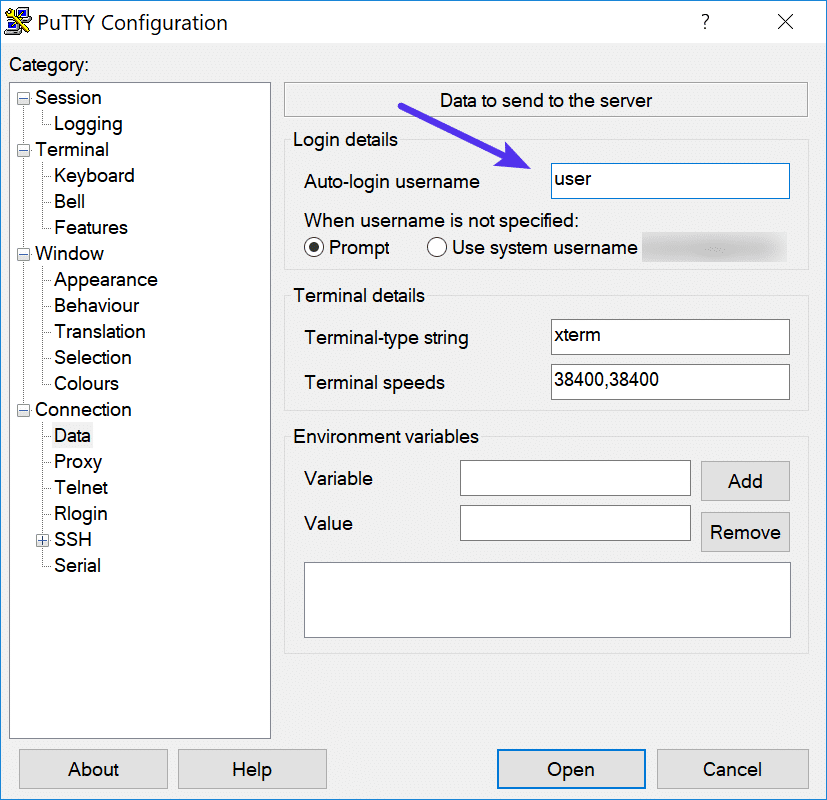
ステップ3
「Connection」>「SSH」>「Auth」で「Browse」をクリックして、認証用の公開鍵ファイルを選択します。
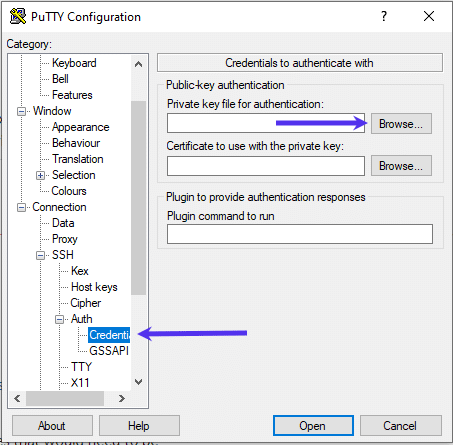
ステップ 4
「Session」で新しくできた「Saved Sessions」に名前をつけて、「Save」をクリックします。 次に「Open」ボタンをクリックして新しいセッションを開始します。
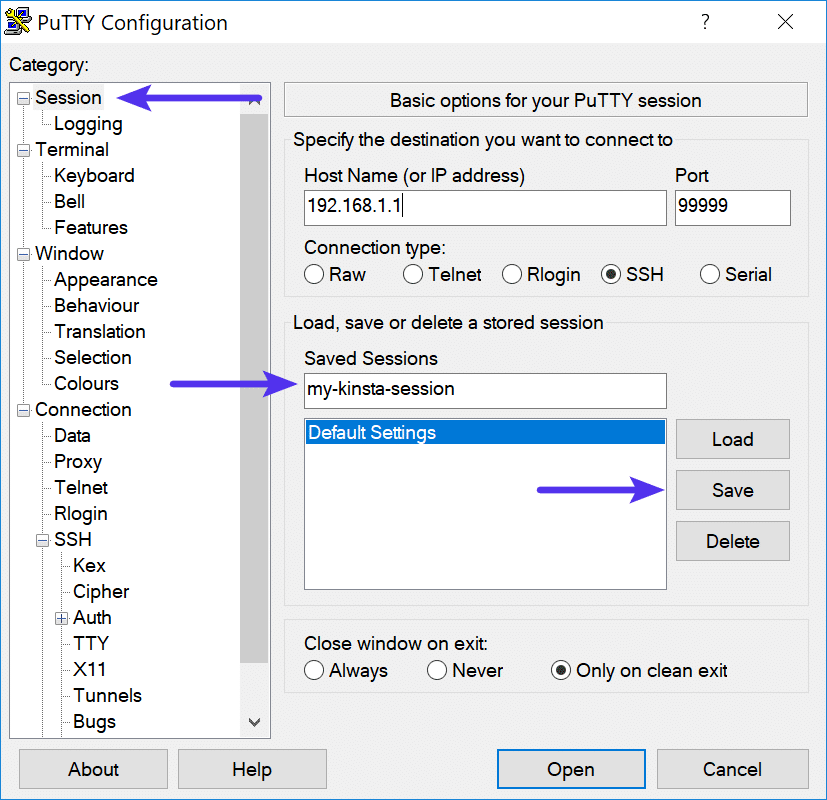
以下のような、鍵の変更に関するセキュリティ上の警告が表示されることがあります。表示された場合には「Yes」をクリックします。
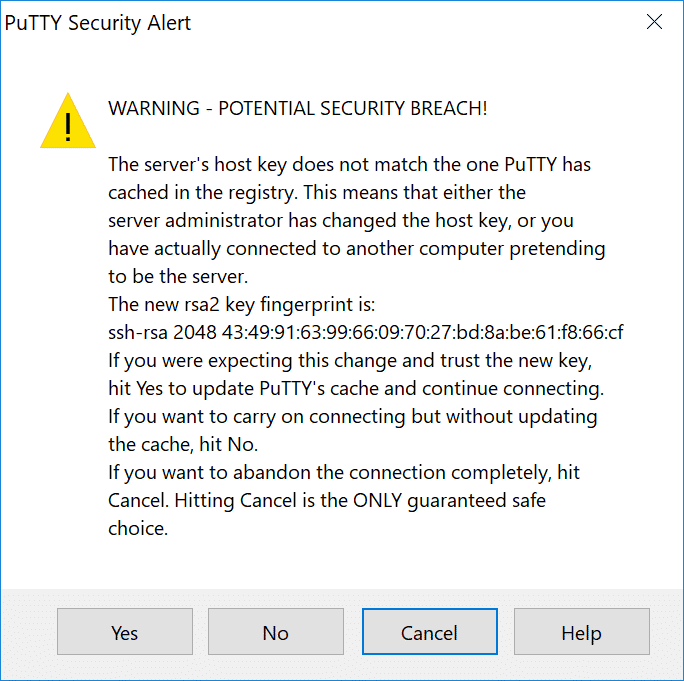
パスフレーズを設定した場合は、そのパスフレーズを入力します。
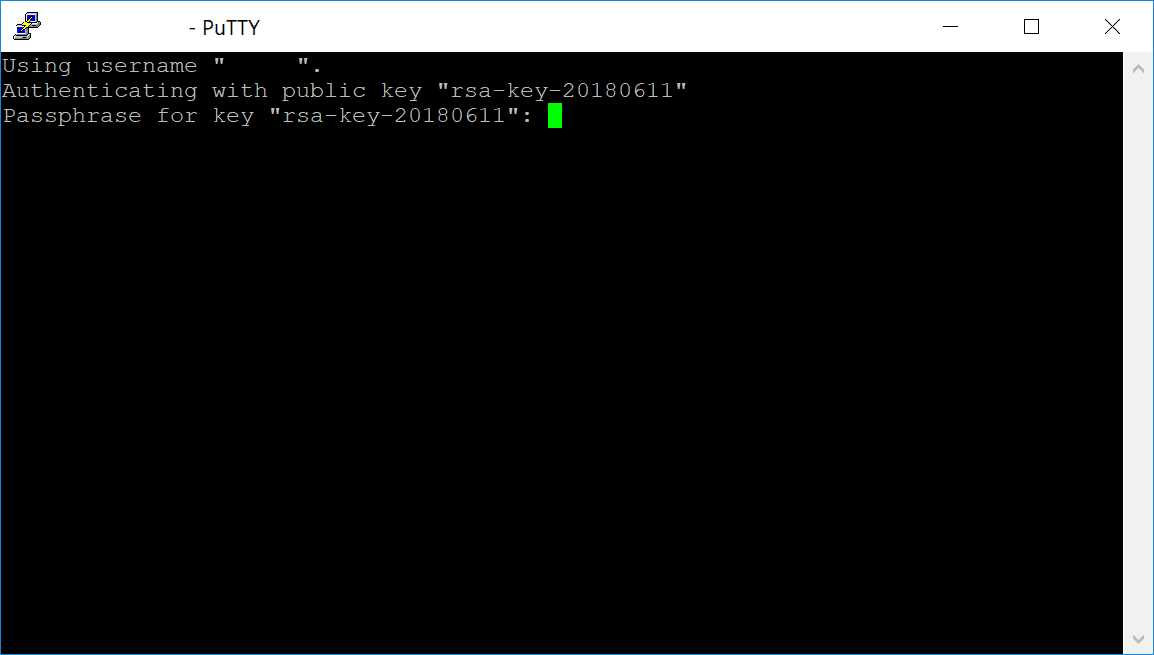
パスフレーズがない場合は、そのままログインが実行されます。
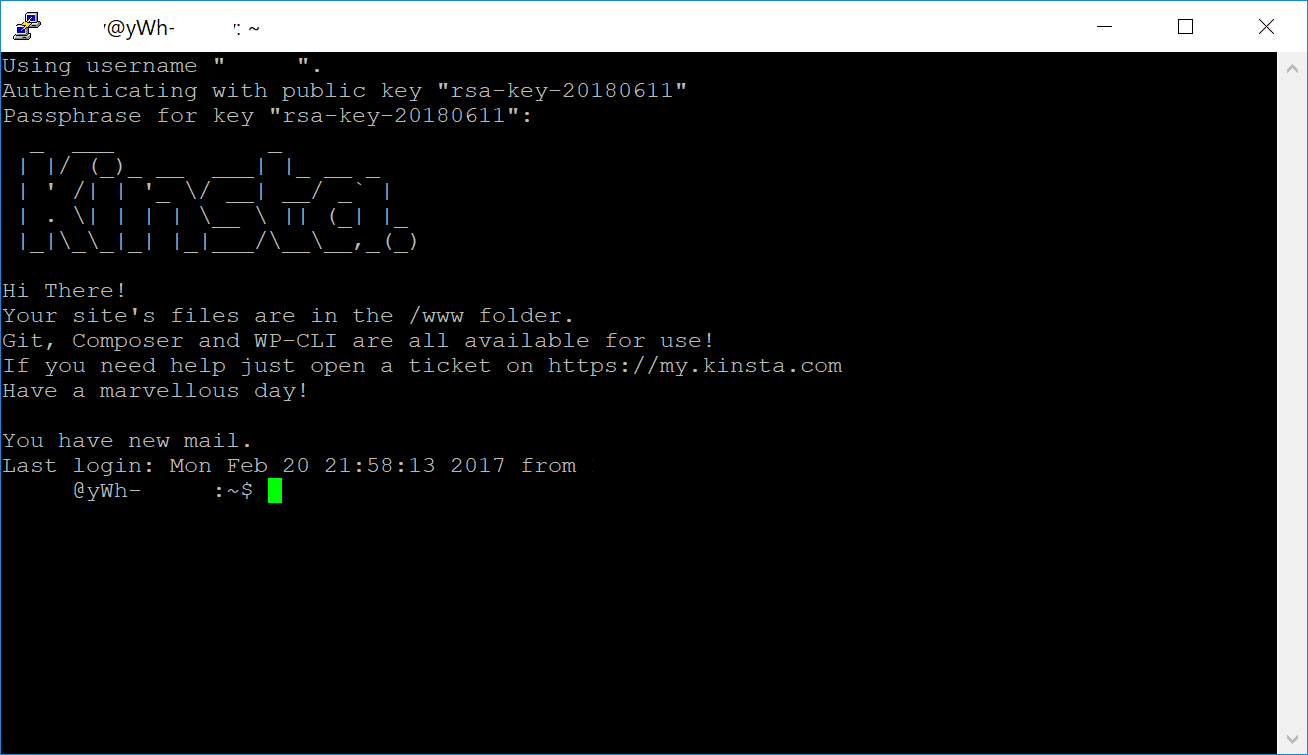
SSH鍵を使用してMAC/LinuxでSSHに接続する
ステップ1
「アプリケーション」>「ユーティリティ」>「ターミナル」を起動します。
ステップ2
次のコマンドを実行し、保存した秘密鍵を読み込みます。
ssh-add ~/.ssh/id_rsa
ステップ3
パスフレーズを設定している場合には、パスフレーズの入力が求められます。
ステップ4
次のコマンドを実行します(MyKinstaから直接コピー&ペースト可能です)。
ssh username@hostip -p portnumber
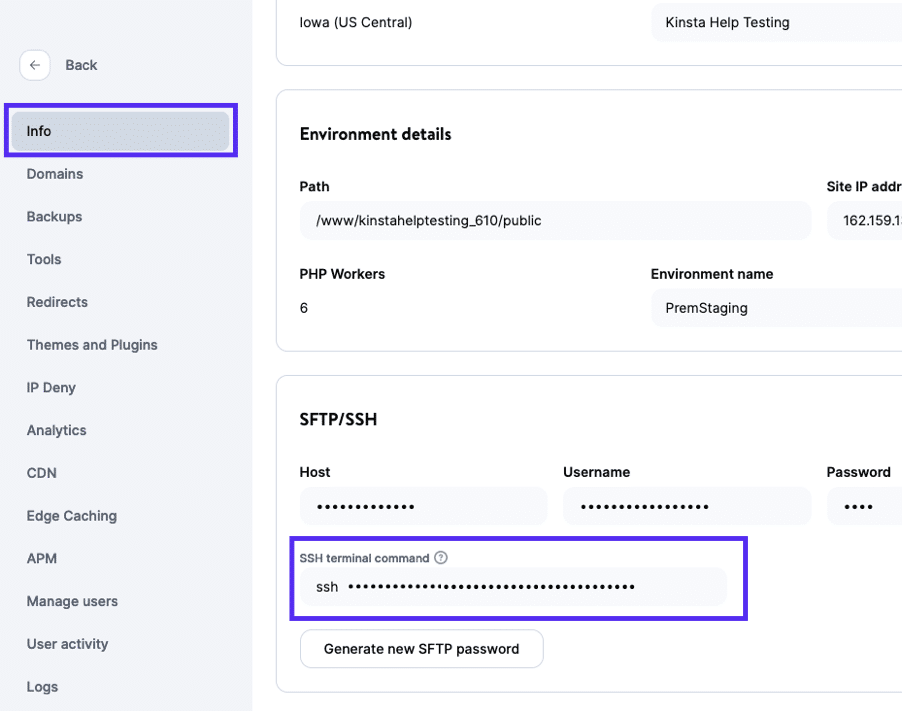
注意事項
接続に問題がある場合は、SSHパスワードをリセットするか、known_hostsファイルからエントリを削除してください。